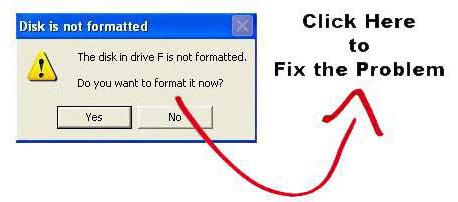Moderní smartphone s Androidem je technicky i programově složité zařízení. A jak víte, čím složitější je systém, tím častěji se v něm objevují problémy. Pokud problémy s hardwarem z velké části vyžadují kontaktování servisního střediska, může být software opraven resetováním na tovární nastavení. O tom, jak se to dělá dnes na telefonech Samsung, si povíme.
Tento zdánlivě obtížný úkol lze vyřešit několika způsoby. Každou z nich považujeme v pořadí složitosti provádění a problému.
Poznámka: Resetování vymaže všechna uživatelská data v zařízení! Důrazně doporučujeme, abyste si před zahájením manipulace vytvořili zálohu!
Metoda 1: Systémové nástroje
Společnost Samsung poskytla uživatelům možnost resetovat (v angličtině tvrdý reset) zařízení prostřednictvím nastavení zařízení.

Metoda 2: Factory Recovery
Tato možnost pevného resetu je použitelná, když zařízení nemůže systém spustit, například během cyklického restartování (bootloop).

Metoda 3: Servisní kód v číselníku
Tento způsob čištění je možný pomocí servisního kódu Samsung. Funguje pouze na některých zařízeních a ovlivňuje mimo jiné obsah paměťových karet, proto doporučujeme před použitím USB flash disk vyjmout z telefonu.
Resetování nastavení na chytrých telefonech Galaxy může být užitečné, pokud narazíte na vážný problém se systémem nebo pokud chcete obnovit svůj smartphone do továrního nastavení. Obnovení nastavení však zcela vymaže všechna osobní data a nastavení systému. Níže jsou uvedeny 3 způsoby, jak obnovit nastavení pomocí příkladu Galaxy S3. Na Samsung Galaxy Note 4, S5 a jakýchkoli jiných chytrých telefonech a tabletech, které fungují na Androidu, je ale vše stejné.
Metoda 1. Reset v nabídce Nastavení.
Krok 1 Na hlavní obrazovce stiskněte „Menu“.
Krok 2 Klikněte na „Nastavení“.

Krok 3 Vyberte „Backup and reset“ („Archivovat a resetovat“).

Krok 4 Klikněte na Resetovat data.

Krok 5 Klikněte na „Reset Device“. Pokud jste v zařízení aktivovali funkci zámku obrazovky, budete muset před pokračováním zadat heslo nebo PIN.

Krok 6 Vyberte možnost „Smazat vše“. Telefon smaže všechna nastavení a vymaže všechna vaše data a restartuje počítač.

Metoda 2. Poptávka po zotavení
Krok 1 Vypněte chytrý telefon Galaxy.

Krok 2 Stiskněte a podržte tlačítko Napájení, tlačítko Domů a tlačítko Zvýšení hlasitosti.

Krok 3 Počkejte, až telefon vibruje, a poté uvolněte pouze tlačítko „Napájení“.

Krok 4 Počkejte, dokud se neobjeví obrazovka Obnovení systému Android, poté uvolněte tlačítka „Home“ a „Volume Up“.

Krok 5 Stiskněte tlačítko „Volume Down“ a vyberte možnost „Vymazat data / tovární nastavení“.

Krok 6
Stisknutím tlačítka Napájení vyberte možnost.
Krok 7 Stisknutím tlačítka „Snížení hlasitosti“ zvýrazněte možnost „Smazat všechna uživatelská data“.

Krok 8 Opětovným stisknutím tlačítka napájení vyberte možnost. Telefon aktivuje proces resetování všech nastavení a po dokončení musíte vybrat „Restartovat systém nyní“.

Krok 9 Stisknutím vypínače restartujte systém a dokončete obecný reset.
Nyní znáte všechny způsoby, jak zcela resetovat chytrý telefon Samsung Galaxy. Je třeba poznamenat, že by to mělo být provedeno pouze v extrémních případech a nezapomeňte, že všechna data gadgetů budou poté smazána!
Hard Reset je funkce operačního systému Android, která umožňuje obnovit všechna nastavení na tovární nastavení a odstranit uživatelská data. Samsung bude možná muset resetovat telefon, pokud zařízení začne pracovat příliš pomalu kvůli nahromaděným zbytkům.
Existuje několik způsobů, jak uživatelé dokončit postup. Když se telefon nerozběhne - pevný reset se provede pomocí nabídky Obnovení, pokud firmware funguje dobře - pomocí standardních nástrojů pro Android.
Obnovení továrního nastavení Samsung Galaxy nebo jiné modely se používají v následujících případech:
- Zařízení se zapne, ale visí na nápisu Samsung. Situace nastane po nesprávném firmwaru nebo instalaci nekompatibilního softwaru. V některých případech porucha indikuje poruchu hardwaru, pak by měla být oprava provedena v servisním středisku.
- Zapomenuté heslo, PIN nebo vzor. Pokud byl bezpečnostní kód ztracen a majitel si nepamatuje data z účtu Google, jediným způsobem, jak znovu získat přístup k smartphonu, je Hard Reset. Podobná situace nastává, když je na zařízení vypnutý internet (3G, 4G, Wi-Fi), což je nezbytné pro synchronizaci se servery Google.
- Gadgetová infekce malwarem. Některé viry poškozují systémové soubory a znemožňují spuštění operačního systému Andoid. Ostatní - zablokujte obrazovku bannerem požadujícím zaplatit za odemknutí. Všechny modely Samsung Galaxy posledních let jsou vybaveny vestavěnou ochranou Knox, ale pokud se přístroj nezapne, jediným řešením je úplné čištění.
- Vestavěná paměť zařízení je časem plná zbytečných „odpadků“ - dat ze vzdálených programů, obrázků v mezipaměti a hudby, uložených souborů instant messengerů a sociálních sítí. Je obtížné provést efektivní čištění sami, ale tvrdý reset dělá vynikající práci.

Vyžaduje se zálohování
Po dokončení tvrdého resetu společnost Samsung odstraní uživatelské soubory, aplikace a informace o účtu. Pokud resetujete parametry pomocí funkce Obnovení, nebudete moci nic uložit. Pokud používáte kartu Nastavení, synchronizujte a zálohujte před zahájením postupu.
Důležité! U různých verzí systému Android může mít tato možnost různé názvy. Například „Synchronizace a zálohování“.
- Přejděte na možnosti svého zařízení a poté otevřete kartu Cloud & Accounts.
- Klikněte na „Samsung Cloud“. Otevře se nabídka správy cloudového úložiště. Zde můžete vidět datum a čas poslední synchronizace a dostupný objem v cloudu.
- Klepněte na „Možnosti zálohování“.
- Pokud je přepínač aktivován naproti položce „Automatická archivace“, budou vaše informace pravidelně nahrávány.
- Pokud je naplánované kopírování zakázáno, klikněte na Archivovat nyní.
- Načtení na virtuální disk obvykle trvá několik minut.
- Po resetování znovu otevřete cloud a účty. Přejděte do Samsung Cloud a klepněte na „Obnovit“. Po zadání osobních údajů o účtu budou kontakty a mediální soubory znovu staženy do telefonu.

Zálohování pomocí zálohy Titanium
Důležité! Metoda funguje, pouze pokud máte práva ROOT.
Aplikace Titanium Backup umožňuje zálohovat aplikace, které nelze stáhnout do cloudového úložiště.
- Po stažení obslužného programu mu udělte práva pro zápis a čtení pomocí rootovacích práv. Postup se provádí při prvním spuštění.
- Klepněte na kartu Dávkové akce. Klepněte na možnost „Kopírovat veškerý uživatelský software“. Vpravo od možnosti se zobrazuje aktuální počet nainstalovaných her a programů.
- Zaškrtněte pouze ty programy, které chcete uložit. Nezapomeňte, že záložní soubor může zabírat velmi velký prostor - až několik GB.
- Začněte klepnutím na zelené zaškrtnutí v pravém horním rohu obrazovky. Zálohy budou připraveny do 10-15 minut. Čas se může měnit nahoru nebo dolů v závislosti na výkonu zařízení a počtu aplikací.
- Všechny soubory s kopiemi programů se ukládají do složky Titanium Backup na paměťové kartě. Před provedením tvrdého resetu na Samsungu přesuňte zálohu do počítače nebo na vyměnitelnou paměťovou kartu.

Zálohujte pomocí EaseUS
Důležité! Abyste mohli aplikaci používat, potřebujete počítač s přístupem na internet.
Populární aplikace pro zálohování pracuje s nejnovější verzí systému Android 8.0 Oreo a umožňuje ukládat zálohy do počítače nebo na externí paměťovou kartu.
- Stáhněte si obslužný program z oficiálních webových stránek a nainstalujte jej do počítače i do telefonu samotného.
- Připojte miniaplikaci k počítači pomocí kabelu USB. Otevřete program a klikněte na „Device Fast Scan (USB Hub)“.
- Jakmile systém detekuje zařízení, otevře se seznam programů a souborů. Zaškrtněte informace, které chcete zachovat po tvrdém resetu.
- Klikněte na „Zálohovat start“ a vyberte cílovou složku. Doporučuje se nejprve vše uložit do počítače, protože někdy nástroj nesprávně zkopíruje aplikační data na SD kartu.
- Tento proces obvykle netrvá déle než 10-15 minut. Doba kopírování závisí na počtu a objemu vašich programů a her.
- Po návratu na tovární nastavení stáhněte zálohu zpět do zařízení kliknutím na tlačítko „BackUp Load to Device“.

Data resetujeme pomocí nabídky
Tento způsob resetování je vhodný pro funkční firmware telefonu. Pokud se váš smartphone změnil na „cihlu“ po nesprávné instalaci upravené verze operačního systému nebo selhání během aktualizace, pokračujte další metodou.
- Otevřete nastavení miniaplikace. Klikněte na kartu „Obecná nastavení“ a klepněte na „Vymazat“.
- Pokud potřebujete obnovit výchozí hodnoty pouze Wi-Fi, Bluetooth a další sítě, přejděte do nabídky „Obnovit nastavení sítě“. Pro tvrdý reset klikněte na „Resetovat data“.
- Otevře se nabídka resetování. Před zahájením postupu zkontrolujte údaje, které účty a účty budou trvale smazány.
- Volbu potvrďte kliknutím na tlačítko „Reset“. Zadejte uživatelské jméno a heslo pro spuštění účtu Samsung.
Obnovení továrního nastavení bude trvat několik minut, během kterých se smartphone restartuje.

Nabídka služeb Obnova
Obnovení nastavení v telefonu Samsung by mělo být provedeno prostřednictvím továrního menu pro zotavení, pokud byl přístup do OS ztracen nebo pokud byl firmware Android vadný.
- Spusťte spuštění v režimu zotavení pomocí tlačítek „Zvýšení hlasitosti“ a vypínače.
- Jakmile se na obrazovce objeví ikona Android, uvolněte zvýšení hlasitosti. Očekávejte stažení zotavení systému Android, postup obvykle trvá až 10 sekund.
- Pomocí tlačítek hlasitosti a zámku vyberte „Vymazat data / tovární nastavení“. Objeví se obrazovka s informacemi o ochraně zařízení před náhodným resetem. Vyberte možnost „Ano, resetujte všechna data“.
- Po dokončení procesu klikněte na „Restartovat systém nyní“.

Závěr
Úplný reset na tovární nastavení a vymazání všech dat pomáhají eliminovat problémy s firmwarem a zlepšují výkon starého gadgetu. Tuto operaci lze provést pomocí nabídky nastavení smartphonu nebo pomocí zotavení. Pokud potřebujete obnovit data aplikace a uživatelské soubory, vytvořte zálohu před provedením resetu.
Video
Systém můžete přeinstalovat na Android podle určitých jednoduchých kroků. Obrovskou výhodou operačního systému Android je navíc jeho otevřený zdrojový kód, díky němuž je možné software nejen přeinstalovat do stejného, \u200b\u200bale také vyzkoušet různé amatérské sestavení se speciálními inovacemi a doplňky.
Proces opětovné instalace systému
Před opětovnou instalací systému Android do zařízení zkopírujte všechna důležitá data z hlavní paměti do zařízení Flash nebo do počítače. K dispozici je také speciální funkce v každém telefonu nebo tabletu - zálohování dat. S jeho pomocí můžete umístit uživatelské nastavení na externí médium nebo do cloudu, aby bylo možné zcela obnovit osobní údaje v zařízení. Doporučujeme jej provést pokaždé, když změníte firmware, aktualizujete zařízení nebo instalujete nové ovladače. Přeinstalaci operačního systému Android lze provést několika způsoby (relevantní jak v telefonu, tak v tabletu):
- Přeinstalace přes počítač pomocí kabelu USB;
- přímo na vašem telefonu Android.
Obě možnosti jsou vhodné pro instalaci oficiálních sestav i pro vlastní verze firmwaru. Vyberte požadovaný reinstalační balíček a postupujte podle níže uvedeného algoritmu.
Mnoho zařízení Android má také funkci „Hard Reset“, která obnoví tovární nastavení zařízení bez ovlivnění jádra operačního systému. S takovou manipulací se často můžete zbavit virů, softwarových chyb a zamrznutí ve smartphonu nebo tabletu.
Instalace přes počítač
Pomocí verze Fastboot lze nainstalovat mnoho verzí firmwaru. Po instalaci nástroje stáhněte požadovaný firmware, připojte zařízení kabelem USB k počítači a postupujte podle následujících pokynů:
- Rozbalte archiv do složky „Program-tools“, kde jsou umístěny soubory „adb“ a „fastboot“ (například složka se nazývá „adb“).
- Nezbytné. Chcete-li to provést, povolte ladění USB na zařízení a spusťte příkazový řádek v počítači (Win + r). V zobrazeném okně zadejte příkaz „cmd“. Píšeme následující (po každé žádosti vložíme „Enter“):

- Nyní se zařízení Android restartuje ve vhodném režimu.

- Před blikáním musí být každá část naformátována. Použijte příkaz „fastboot erase“ a zadejte název požadovaného oddílu.
- Také je třeba zablokovat odpovídající složky pomocí požadavku „fastboot flash-\u003e název oddílu-\u003e název souboru firmwaru“

- Firmware lze často nainstalovat zcela pomocí příkazu flash all.

- Na konci obdržíte zprávu o dokončení instalace.

- Restartujte zařízení a užijte si nový firmware.
U některých telefonů a tabletů existují speciální instalátoři. Například Samsung má nástroj Odin. Nezáleží na tom, jaké zařízení máte (buď Samsung Galaxy nebo Samsung Nexus), je tento instalační program přizpůsoben pro práci s celou modelovou řadou společnosti.
Přeinstalace systému Android do telefonu a tabletu prostřednictvím počítače je prakticky stejná, hlavní věcí je sledovat výše uvedené body.
Přeinstalace systému Android pomocí nabídky pro obnovení
Uživatelé často nemají možnost připojit zařízení k počítači nebo nechtějí dlouhodobě porozumět všem trikům firmwaru přes USB. Jak přeinstalovat Android na tabletu nebo telefonu bez použití programů třetích stran? To je možné pomocí vestavěného telefonu.

Ujistěte se, že máte v zařízení Android dostatek energie pro upgrade firmwaru. Doporučuje se používat trvalé připojení zařízení k napájení, aby se předešlo možným chybám a poruchám v důsledku neúplné instalace sestavy.
Bluetooth